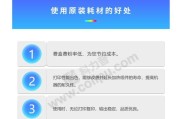在这个信息时代,无线网络已经成为我们生活中不可或缺的一部分。无论是工作还是娱乐,无线网络都提供了极大的便捷。了解如何安装无线网卡并将电脑连接至网络是基础技能之一。本文将指导您一步步完成无线网卡的安装以及电脑连接无线网络的全过程,帮助您告别网络困扰。

安装无线网卡的正确步骤
选购合适的无线网卡
在安装无线网卡之前,首先需要确定您的电脑是台式机还是笔记本,并选购相应类型的无线网卡。台式机通常需要一个USB接口的无线网卡或PCIExpress接口的无线网卡,而笔记本则可能需要一个MiniPCI或M.2接口的无线网卡。
安装无线网卡驱动程序
大多数无线网卡在购买时都会附带驱动程序光盘。请将光盘插入电脑,按照提示完成驱动安装。如果您的电脑没有光驱或者驱动程序光盘遗失,您也可以从网卡制造商的官方网站下载对应的驱动程序并安装。
1.登录网卡制造商的官方网站。
2.输入您的无线网卡型号搜索下载驱动程序。
3.按照下载得到的安装向导提示进行操作。
物理安装无线网卡(针对硬件安装)
对于台式机,如果选择了PCIExpress接口的无线网卡,需要按照以下步骤进行物理安装:
1.打开电脑机箱侧板,释放静电。
2.找到空闲的PCIExpress插槽。
3.小心地将无线网卡插入插槽中,并用螺丝固定。
4.完成后,重新启动电脑。
对于笔记本,如果选择了MiniPCI或M.2接口的无线网卡,则通常建议由专业人士进行安装,以避免损坏内部结构。
激活无线网卡
安装好无线网卡后,您需要进入电脑的设备管理器,找到无线网卡并确保其已经启用。
1.右键点击“此电脑”或“我的电脑”,选择“管理”。
2.在计算机管理界面,选择“设备管理器”。
3.在网络适配器类别下找到无线网卡,如果处于禁用状态,请右键点击并选择启用。

电脑连接无线网络的方法
检查无线网卡工作状态
在连接无线网络之前,确保无线网卡可以正常工作。通过以下步骤进行检查:
1.在电脑右下角的通知区域寻找网络图标。
2.鼠标悬停在图标上,应该能够看到“无线网络连接”或“Wi-Fi”字样。
3.如果无线网卡未能显示,请返回设备管理器检查无线网卡驱动是否成功安装及状态。
扫描并连接可用的无线网络
当无线网卡正常工作后,您可以通过以下步骤连接无线网络:
1.点击通知区域的网络图标,选择“打开网络和共享中心”。
2.在弹出的窗口中,点击左侧的“设置新的连接或网络”。
3.选择“手动连接到无线网络”,填入网络名称(SSID)、安全类型和安全密钥,然后点击“下一步”完成设置。
4.连接成功后,输入正确的安全密钥,然后点击“连接”。
连接到隐藏的无线网络
如果无线网络被设置为隐藏,您可能需要额外设置连接:
1.在“设置新的连接或网络”中选择“手动连接到无线网络”。
2.启用“连接到隐藏的SSID”选项。
3.同样填入网络名称、安全类型和安全密钥。
4.点击“下一步”,尝试连接。

常见问题解析与实用技巧
常见问题
无线网卡未能被识别:确保无线网卡的电源支持正常,并检查是否正确安装了驱动程序。
无法连接到无线网络:检查无线网络是否正常工作,尝试重启路由器。如果问题依旧,检查无线网卡是否支持当前网络的安全类型。
连接速度慢或信号差:尝试更换无线网卡位置,确保其远离干扰源,比如微波炉、蓝牙设备等。
实用技巧
保持驱动更新:定期检查网卡制造商网站,安装最新的驱动程序可以提高无线网卡性能和兼容性。
使用WiFi分析软件:工具如Wireshark可以帮助您分析网络质量,优化信号接收。
定期重启路由器:定期重启路由器可以解决很多网络问题,保持网络的稳定性。
结语
通过以上步骤,您应能够轻松地安装无线网卡并连接至无线网络。本文提供了一个详实、系统的指南,涵盖从购买、安装到连接的整个流程,确保您能够快速解决网络连接问题。如需进一步帮助,请参考相关制造商提供的用户手册或联系专业技术支持。
标签: #无线网卡